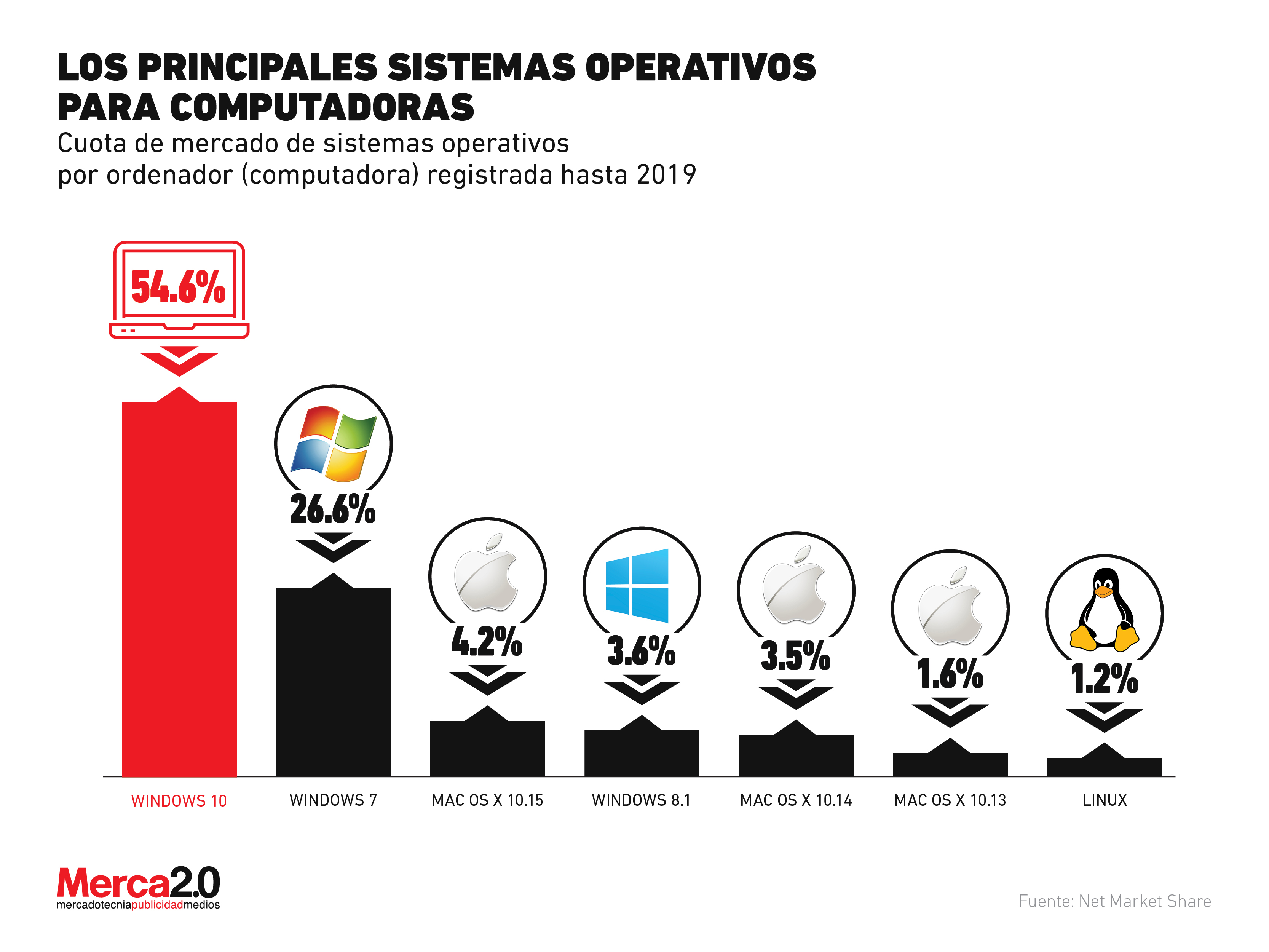El envío y recepción de mensajes son dos instrucciones de control del tipo Eventos.
La instrucción "enviar message1" provoca que se envíe el mensaje denominado “message1” a todos los objetos. El nombre del mensaje hay que definirlo en la instrucción, al crear un nuevo mensaje.
Cuando tenemos un programa que envía varios mensajes, es recomendable definir nombres que ayuden a saber a qué mensaje se refiere en cada momento.
La instrucción "al recibir message1" sólo puede aparecer como la primera instrucción de un programa. Fíjate en la forma de esta instrucción y en cómo no se pueden enganchar bloques encima de éste:
Cuando se recibe el mensaje especificado, en este ejemplo "message1", se ejecutan las instrucciones que aparecen a continuación del mismo.
Pinchando con el botón derecho del ratón sobre el nombre del mensaje se puede saber qué objetos envían el mensaje y cuáles lo reciben, los objetos aparecen redondeados en amarillo en la zona de objetos.
En algunos casos puede ser útil enviar un mensaje y esperar a que todos los objetos lo hayan recibido. El siguiente bloque "enviar _____ y esperar" permite enviar un mensaje a todos los objetos y fondos del proyecto y, además, espera hasta que todos los elementos han recibido dicho mensaje:
El uso de mensajes nos permite coordinar las ejecuciones de los programas de diferentes objetos, asegurándonos de que un programa comience a ejecutarse sólo después de que otro programa haya ejecutado determinadas instrucciones.